Windows 7 および Windows 8 でタスクバーに「ファイル名を指定して実行」を追加するにはどうすればよいですか

Disponibila in Windowsオペレーティングシステム incepand cu ウィンドウズ95, comanda 走る poate fi folosita de catre utilizatori pentru a lansa アプリケーション instalate sau システムユーティリティ から直接 デスクトップ、開かずに コントロールパネル、 スタートメニュー/スタート画面 または プログラムファイル. In sistemele anterioare Windows, 走る era usor de accesat din スタートメニュー, insa incepand cu Windows7 aceasta nu a mai fost afisata in mod default in meniul sau ecranul de Start al sistemului. In cazul in care obisnuiti sa folositi 走る destul de des si vreti sa aveti acest 特徴 la indemana pentru orice eventualitate, o solutie foarte simpla ar fi sa adaugati Run in Taskbar, pentru ca apoi sa il poti accesa cu un singur click.
Cum putem adauga Run in Taskbar in Windows 7/Windows 8?
- dati click-dreapta pe un spatiu gol de pe デスクトップ 選択します 新しい > ショートカット 表示されているメニューから
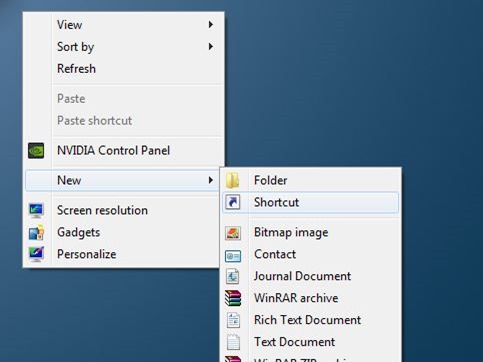
- コピーされました locatia de mai jos si dati-i paste in campul de sub アイテムの場所を入力します
C:\Windows\explorer.exe shell:::{2559a1f3-21d7-11d4-bdaf-00c04f60b9f0}
(どこ c そうです システムパーティー))
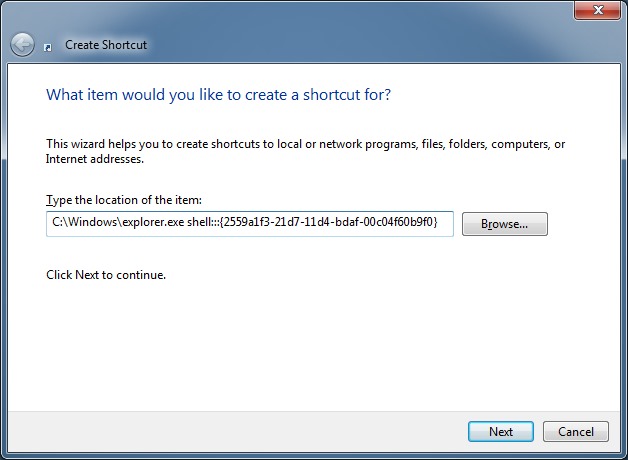
- クリックしてください 次、次に入力します 走る 下のフィールドに Type a name for this shortcut クリックしてください 仕上げる
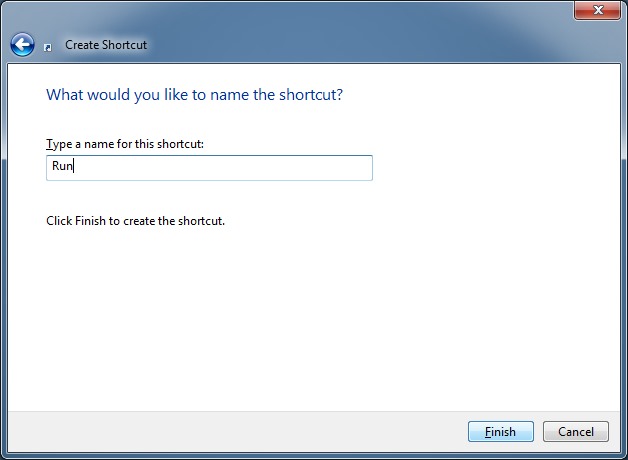
- un shortcut pentru comanda 走る va fi creat pe デスクトップ dvs
- その後、与える click-dreapta pe shortcut-ul creat si selectati タスクバーにピン din meniul afisat (sau pur si simplu folositi ドラッグ&落とす pentru a adauga shortcut-ul in タスクバー))
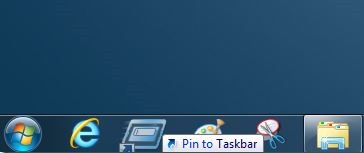
Nota: O alta modalitate rapida de accesare a Run atat in /windows 7 cat si in Windows 8 este folosirea combinatiei de tasta Windows + R.
ステルス設定 – How to add Run to Taskbar in Windows 7 and Windows 8
Windows 7 および Windows 8 でタスクバーに「ファイル名を指定して実行」を追加するにはどうすればよいですか
あなたも興味があるかもしれません...

